将WPS PPT演示文稿导出为图片,轻松搞定!本文将手把手教你如何将已完成的PPT演示文稿转换成JPG、PNG等图片格式。方法简单易学,只需几个步骤即可完成转换。
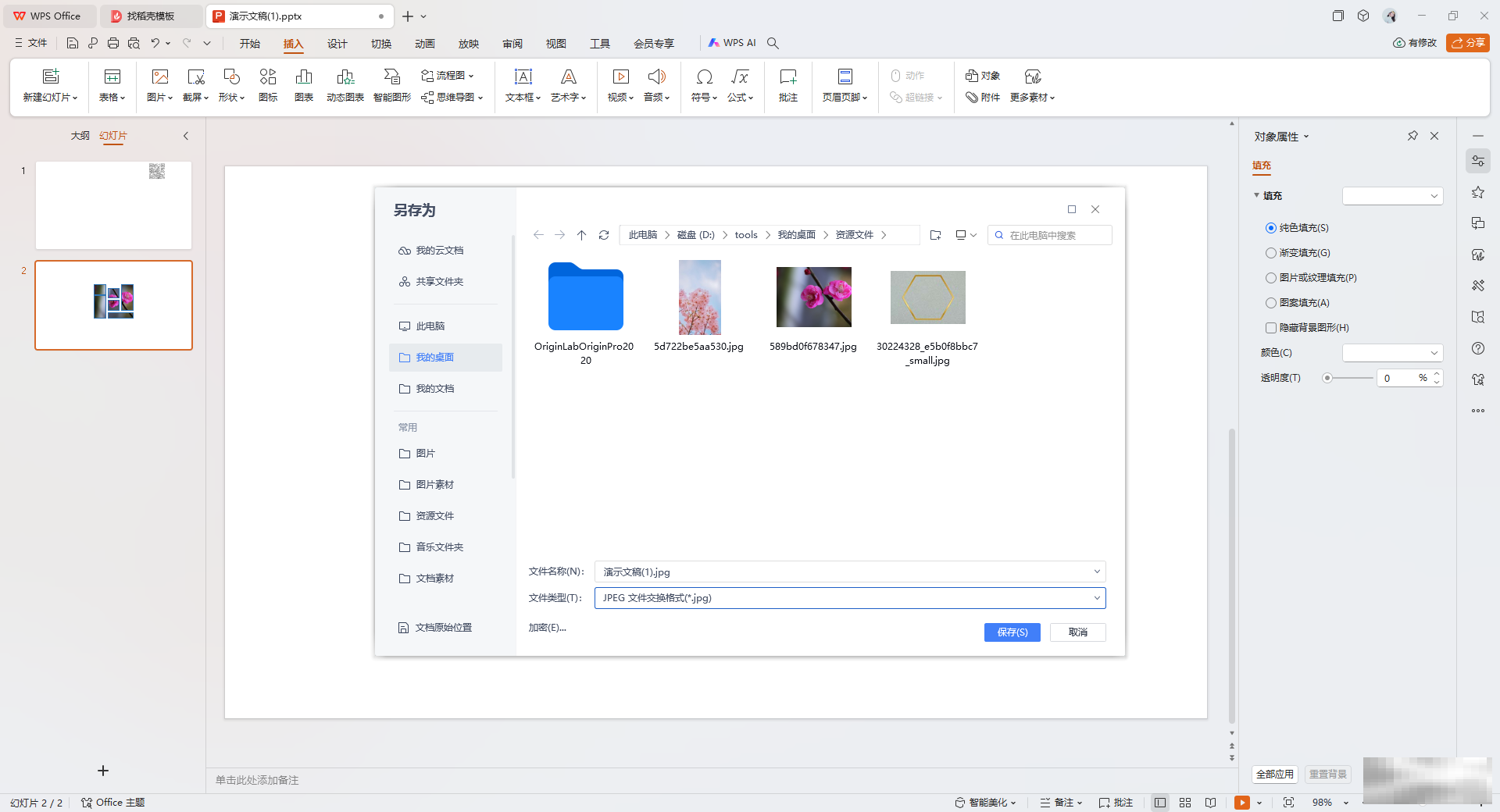
第一步:准备工作
确保您的PPT演示文稿已完成编辑,内容设计完毕。
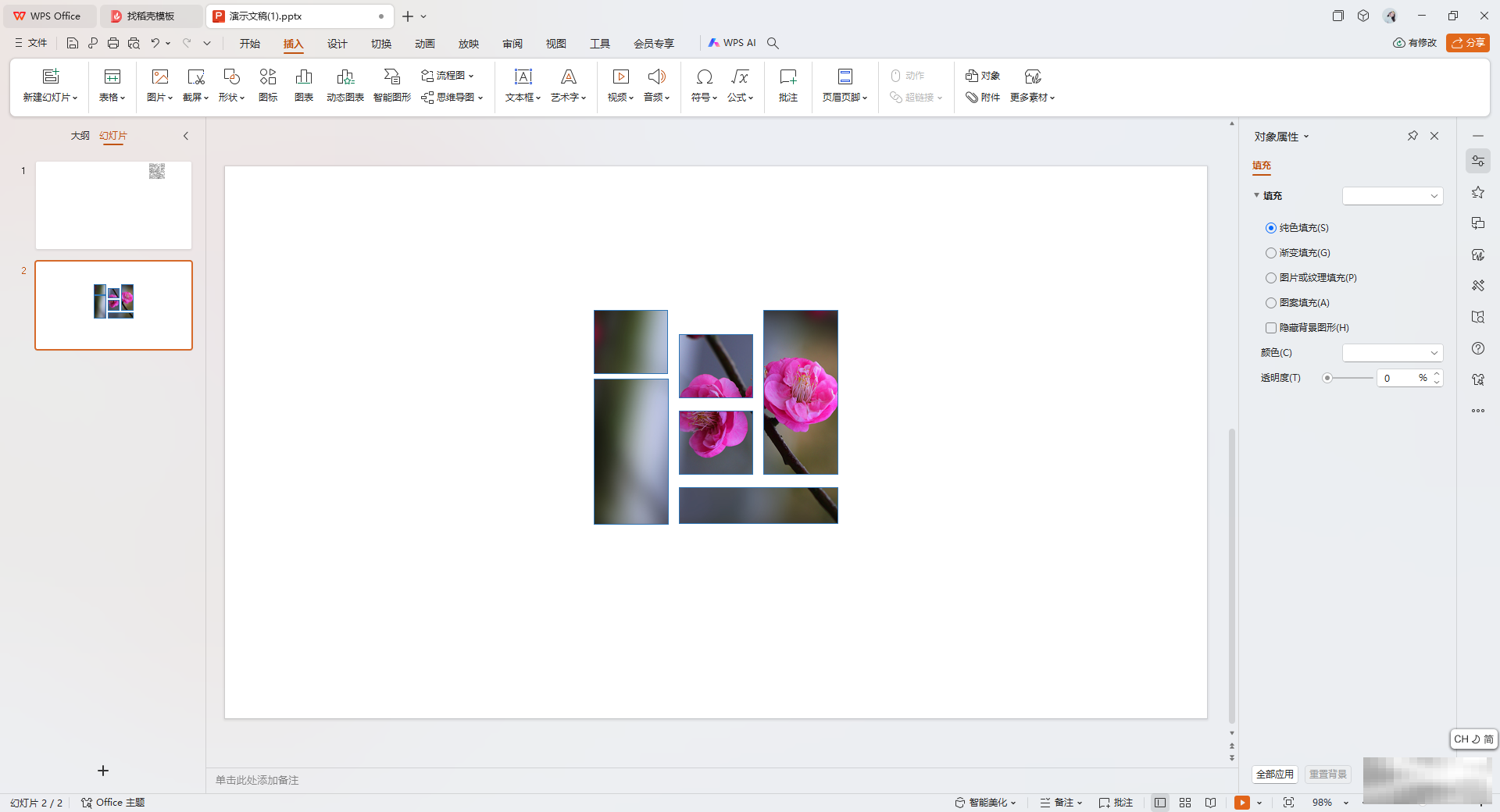
第二步:打开“文件”菜单
点击WPS PPT左上角的“文件”菜单。
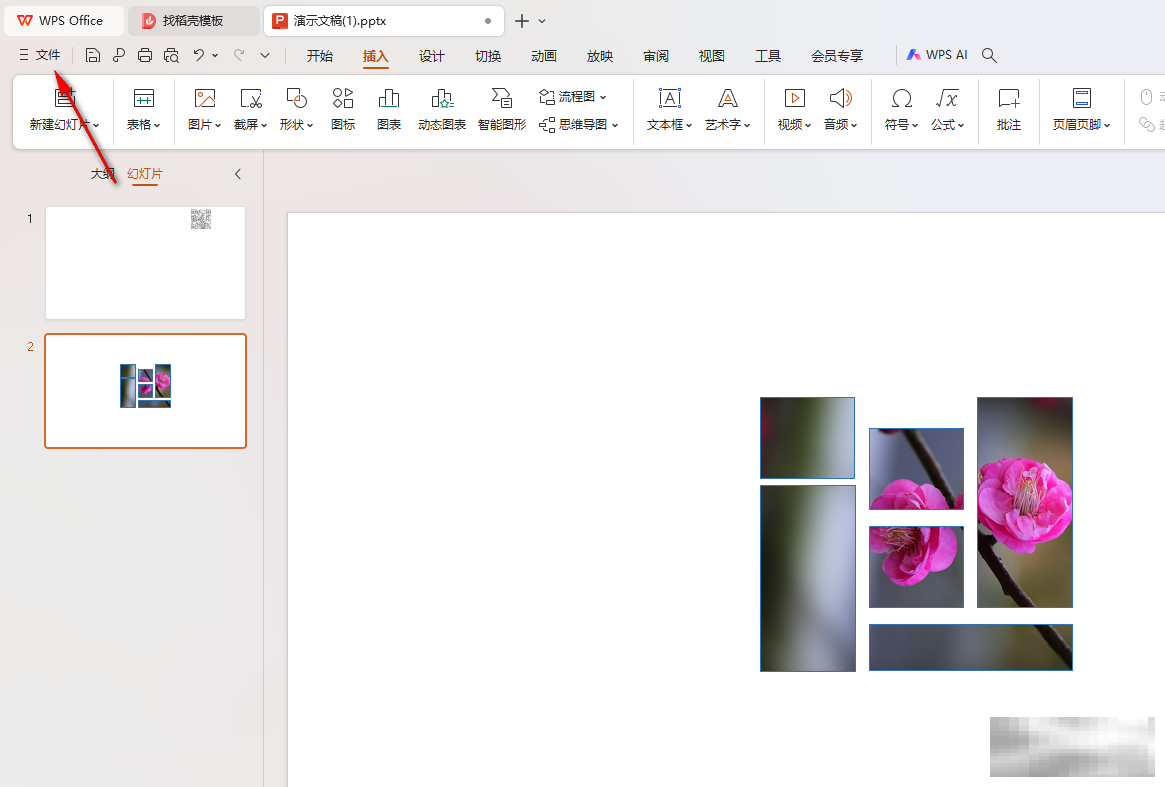
第三步:选择“另存为”
在下拉菜单中,选择“另存为”,然后点击“其他格式”。
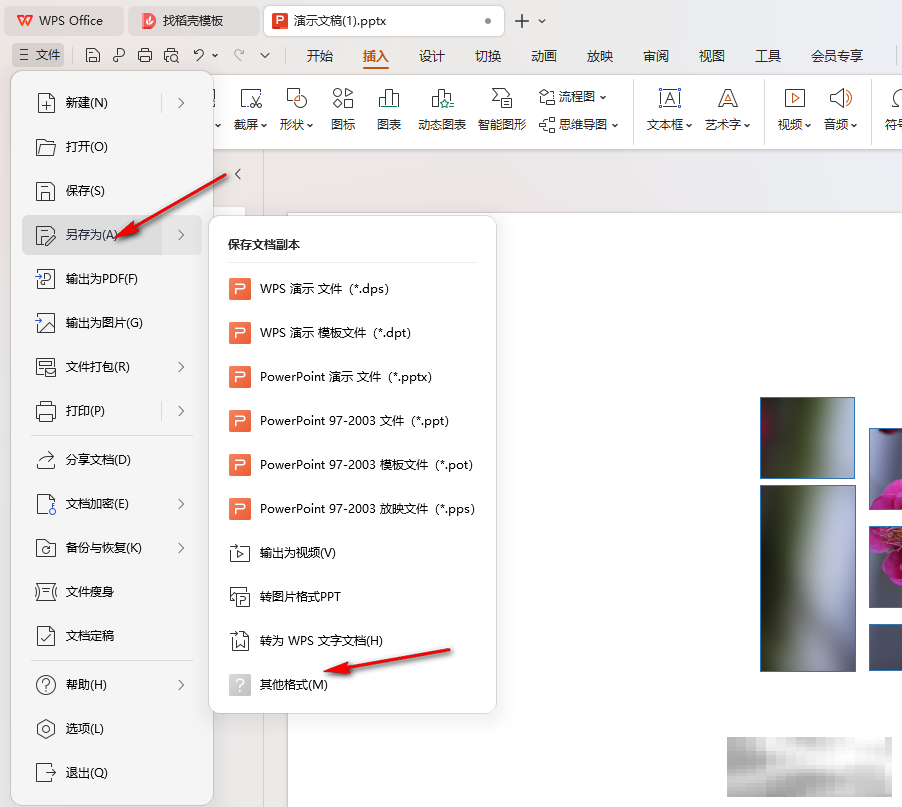
第四步:选择图片格式
在弹出的窗口中,点击“文件类型”下拉菜单,选择您需要的图片格式(例如JPG、PNG)。
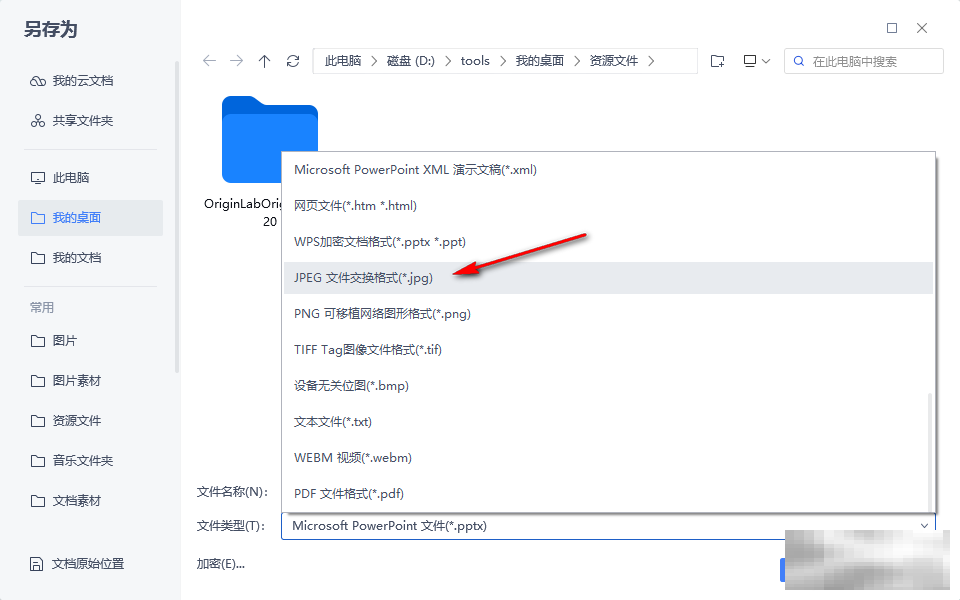
第五步:保存文件
选择保存位置并点击“保存”按钮,即可完成转换。
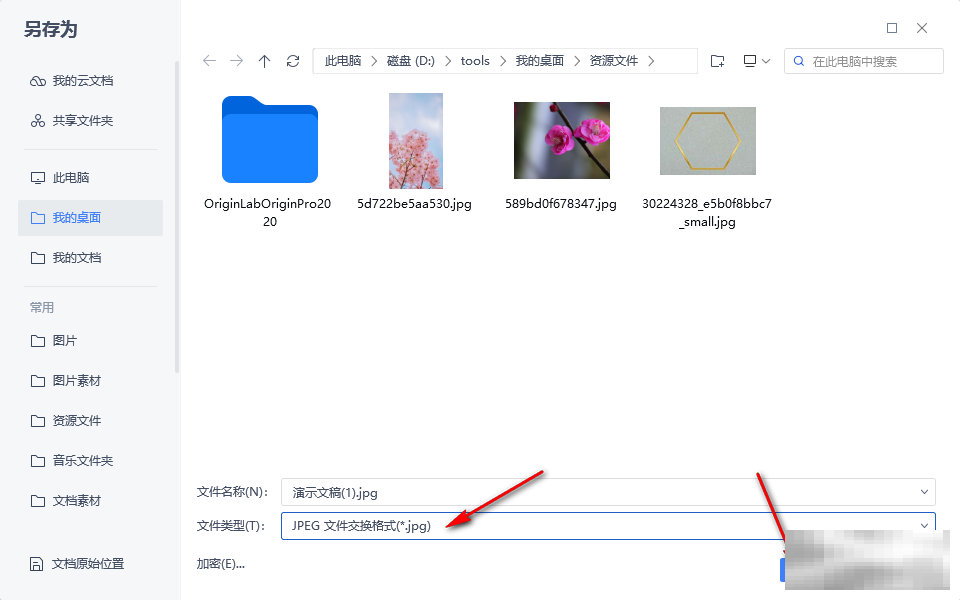
以上就是WPS PPT演示文稿导出为图片的完整步骤。 轻松几步,即可将您的PPT转换成图片格式,方便分享和使用。 赶快试试吧!





